ps利用外掛濾鏡調出人物精細的質感膚色
時間:2024-02-09 14:15作者:下載吧人氣:33
本教程用到了兩款比較經典的磨皮濾鏡:Noiseware及柯達濾鏡http://www.baidu.com/s?wd=bbs.16xx8.com+Noiseware&n=2。需要下載安裝后才可以使用。磨皮非常方便,效果也非常不錯。
原圖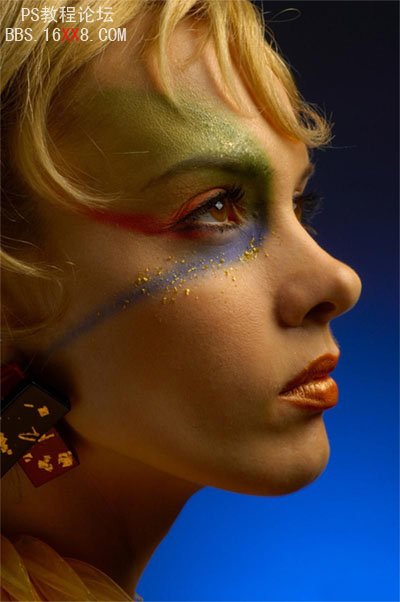
<點小圖查看大圖>
最終效果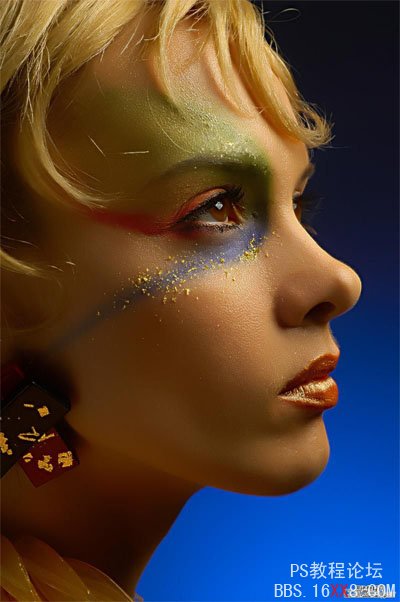
<點小圖查看大圖>
1、打開原圖,把背景圖層復制一層。
2、使用外掛濾鏡Noiseware磨皮,沒有這款濾鏡的可以去網上下。
3、具體參數如下圖右。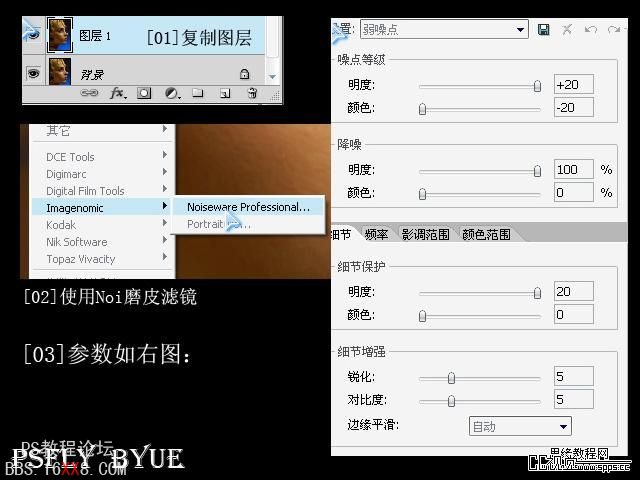
4、把圖層1隱藏,回到背景圖層。
5、按Ctrl + Alt + ~ 調出高光選區,按Ctrl + J 復制到新圖層。
6、把得到的圖層2按Ctrl + Shift + ] 置頂。再把圖層1顯示出來。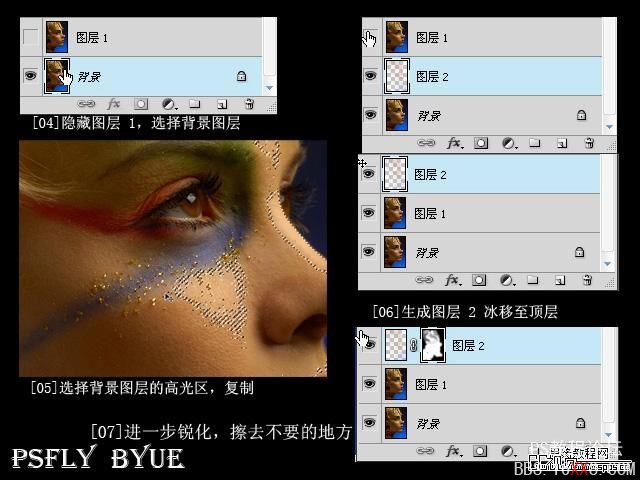
7、適當對圖層銳化處理。
8、新建一個圖層,按Ctrl + Alt + Shift + E 蓋印圖層,把蓋印后的圖層復制一份。
9、使用柯達濾鏡磨皮。沒有的需要去網上下載,具體參數如下圖。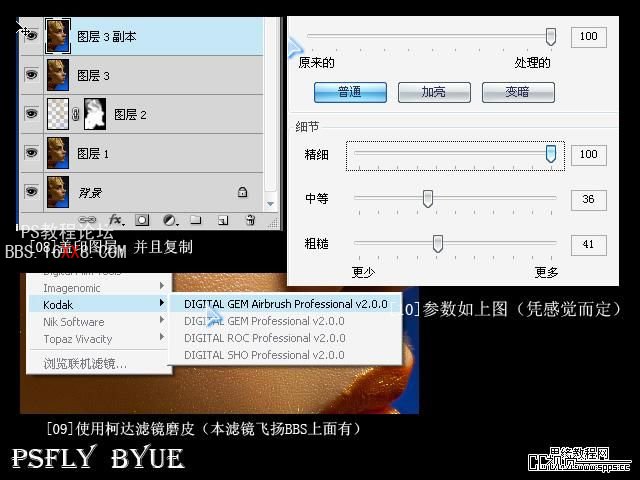
10、把圖層3副本隱藏,按Ctrl + Alt + ~ 調出高光選區,回到圖層3,按Ctrl + J 復制一層,按Ctrl + Shift + ] 置頂。
11、把圖層2副本顯示處理,對圖層4進一步銳化,適當調整圖層不透明度。
12、如果皮膚還是不細膩,重復8 - 11步操作。直到自己滿意為止。
最終效果: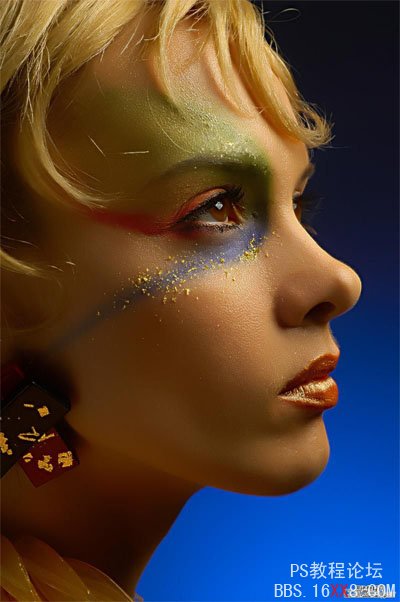
<點小圖查看大圖>

網友評論